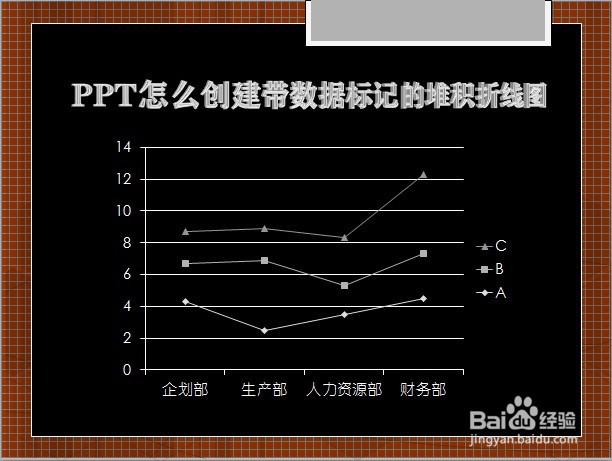1、在PPT中,打开【1.PPTX】,如下图所示。
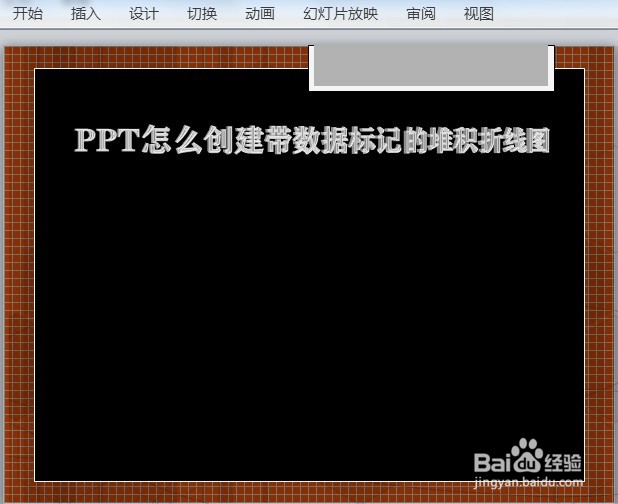
2、插入→图表,如下图所示。
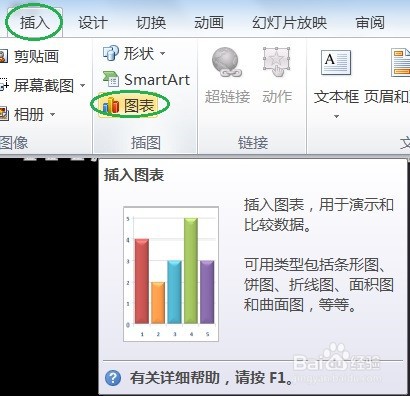
3、弹出插入图表对话框→折线图→带数据标记的堆积折线图,如下图所示。
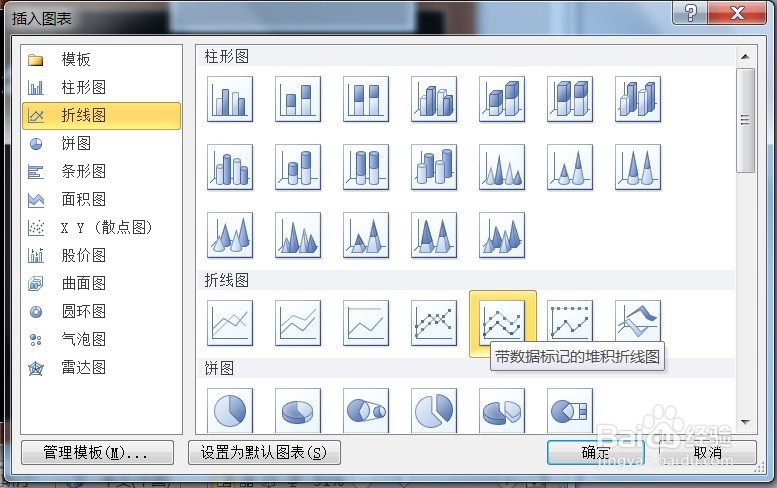
4、点击确定后的效果,如下图所示。
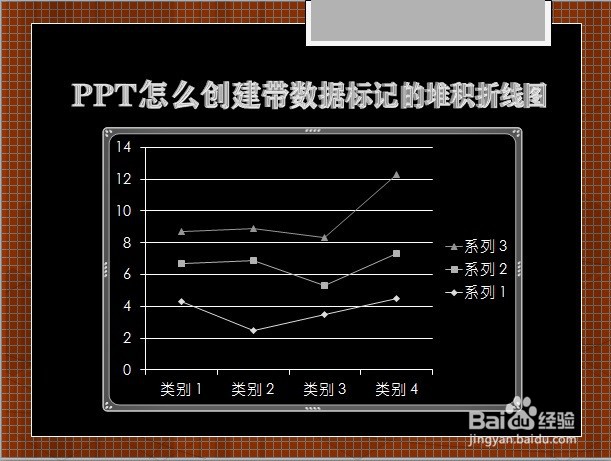
5、在PPT中,修改并调整后的效果,如下图所示。
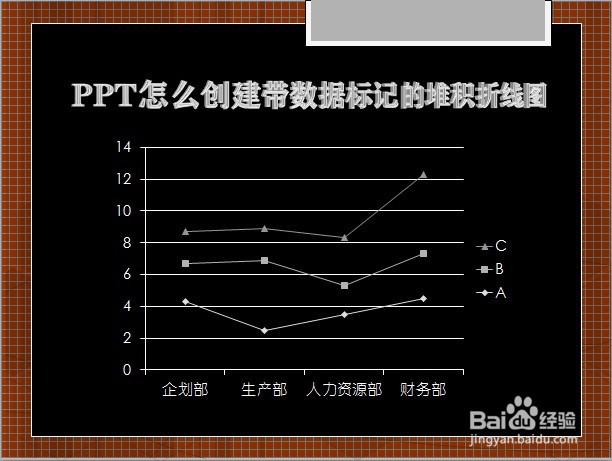
时间:2024-10-13 16:20:10
1、在PPT中,打开【1.PPTX】,如下图所示。
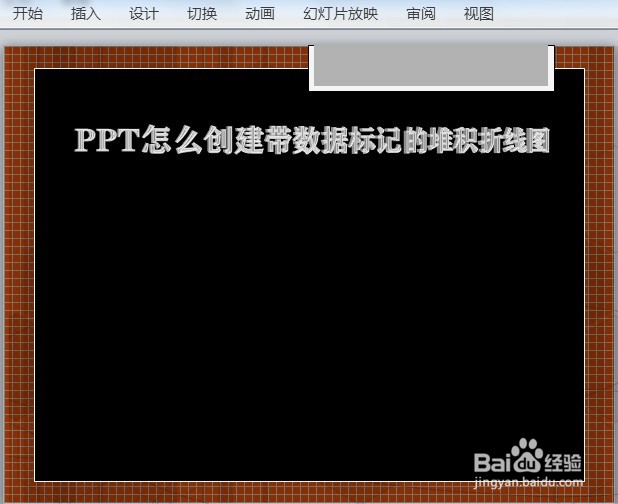
2、插入→图表,如下图所示。
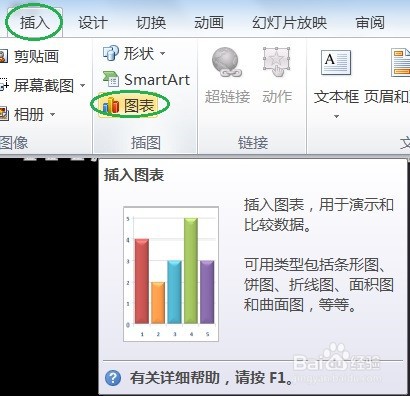
3、弹出插入图表对话框→折线图→带数据标记的堆积折线图,如下图所示。
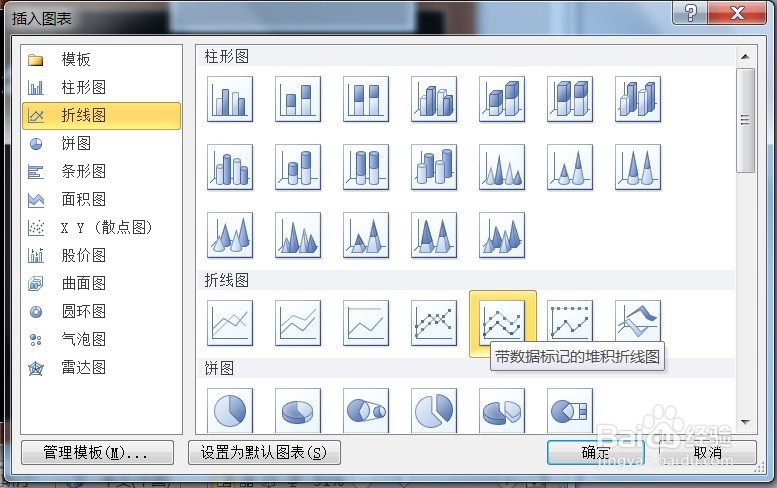
4、点击确定后的效果,如下图所示。
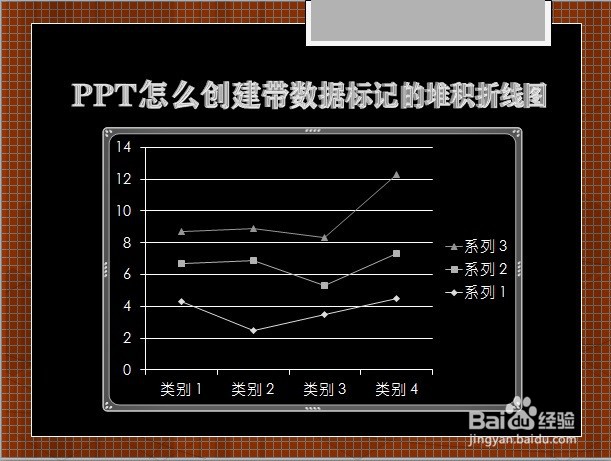
5、在PPT中,修改并调整后的效果,如下图所示。